Applica a
- Pro
- Business
- Enterprise
Livelli di autorizzazione di condivisione e attività
In Smartsheet sono disponibili cinque livelli di autorizzazione. Quando condividi un elemento Smartsheet con un utente, puoi impostare i seguenti livelli di autorizzazione:
- Amministratore
- Editor - può condividere
- Editor - non può condividere
- Commentatore
- Visualizzatore
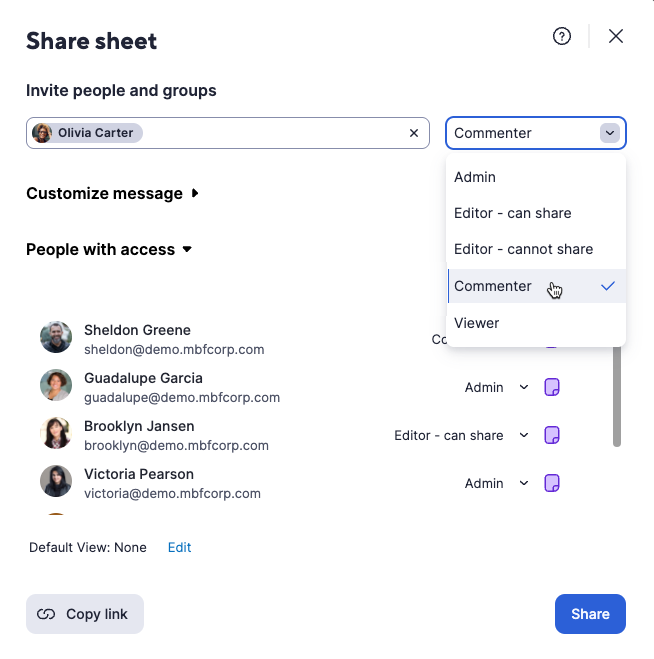
Attività e autorizzazioni
Il livello di autorizzazione che assegni determina le funzioni che un collaboratore ha a disposizione per l’elemento che stai condividendo (ad esempio, foglio, report o workspace). Quando crei un elemento, ne diventi il proprietario.
Vai alla tabella delle autorizzazioni e dei livelli di condivisione per una descrizione dettagliata delle attività e dei livelli di autorizzazione.
Ad esempio, è possibile essere un Amministratore di sistema di un piano Business o Aziendale con solo l’accesso di condivisione a livello di Visualizzatore a un particolare foglio. Puoi anche essere un collaboratore con accesso di condivisione a livello di Amministratore a un foglio.
Alcune funzionalità elencate qui sono disponibili solo per gli utenti a pagamento. Consulta l’articolo Identificare il piano Smartsheet e il tipo di utente.
Controllare il livello di autorizzazione su un elemento Smartsheet
Per controllare il livello di autorizzazione esistono due modi:
- Controllare le proprietà del file
- Nella barra dei menu, seleziona File > Proprietà.
- Nella riga Autorizzazioni potrai vedere il livello di autorizzazione.
- Apri il modulo Condivisione foglio
- Nell’area in alto a destra dell’elemento Smartsheet, seleziona Condividi.
- Nella sezione Collaboratori, cerca il tuo nome. A destra del tuo indirizzo e-mail puoi vedere il livello di autorizzazione.